Cómo construir gráficos y diagramas en Excel. Cómo construir un horario en Excel
La construcción de la gráfica de la dependencia de la función es una tarea matemática característica. Cualquiera que al menos en el nivel escolar esté familiarizado con las matemáticas, realice la construcción de dichas dependencias en papel. El gráfico muestra un cambio en la función dependiendo del valor del argumento. Las aplicaciones electrónicas modernas permiten este procedimiento para varios clics del mouse. Microsoft Excel. Le ayudará a construir un gráfico preciso para cualquier función matemática. Veamos los pasos cómo construir un gráfico de una función en Excel de acuerdo con su fórmula
Construyendo un gráfico de función lineal en Excel.
La construcción de gráficos en Excel 2016 ha mejorado significativamente y se ha vuelto aún más fácil que en versión anterior. Analizaremos un ejemplo de construir un gráfico de función lineal. y \u003d kx + b En un pequeño intervalo [-4; 4].
Preparación de la tabla calculada.
En la tabla, entramos en los nombres de la constante K y B en nuestra función. Esto es necesario para cambiar rápidamente la gráfica sin volver a trabajar las fórmulas calculadas.
Instalación de un argumento de función valores- En las celdas A5 y A6, entramos de acuerdo con la designación del argumento y la función en sí. La entrada de la fórmula se utilizará como nombre del diagrama.
- Entramos en celdas B5 y C5 Dos valores del argumento de las funciones con un paso dado (en nuestro ejemplo, una unidad es igual a una).
- Resaltamos estas células.
- Llevamos el puntero del mouse al ángulo de asignación inferior derecho. Cuando aparezca la cruz (vea el dibujo de arriba), abraza el botón izquierdo del ratón y estire hacia la derecha a la columna J.
Las células se llenarán automáticamente con números cuyos valores difieren en el paso especificado.
 Función de autofundación de valores de argumento
Función de autofundación de valores de argumento ¡Atención! El registro de fórmula comienza con el signo igual a (\u003d). Las direcciones celulares están escritas en el diseño en inglés. Preste atención a las direcciones absolutas con el signo de dólar.
 Registro de la fórmula calculada para valores de función.
Registro de la fórmula calculada para valores de función. Para completar la entrada de la fórmula, presione la tecla ENTER o una garrapata a la izquierda de la cadena de fórmulas sobre la tabla.
Copia esta fórmula para todos los valores del argumento. Extienda al marco derecho de una celda con una fórmula a una columna con valores finitos del argumento de la función.
 Copia de la fórmula
Copia de la fórmula Construcción de gráficos de una función.
Seleccione la gama rectangular de celdas. A5: J6..
 Seleccionando una tabla de funciones
Seleccionando una tabla de funciones Ir a la pestaña Insertar En cinta de cinta. En capitulo Diagrama Escoger Salpicado de curvas lisas (Vea la figura a continuación). Vierta un diagrama.
 Construyendo un tipo de gráfico "Horario"
Construyendo un tipo de gráfico "Horario" Después de construir, la cuadrícula de coordenadas tiene diferentes segmentos laterales a lo largo de la longitud. Cámbialo con tirar los marcadores laterales antes de recibir células cuadradas.
 Función lineal gráfica
Función lineal gráfica Ahora puede ingresar nuevos valores de Constant K y B para cambiar el horario. Y vemos que al tratar de cambiar el coeficiente, el gráfico permanece sin cambios, y los valores se cambian en el eje. Reparar. Haga clic en el diagrama para activarlo. Siguiente en la cinta de la cinta en la pestaña Trabajando con diagramas En la pestaña Constructor Escoger Añadir elemento gráfico - eje - Opciones extra ejes ..
 Inicia sesión para cambiar los parámetros de los ejes de coordenadas.
Inicia sesión para cambiar los parámetros de los ejes de coordenadas. En el lado derecho de la ventana a aparecer panel lateral ajustes Formato del eje.
 Edición de los parámetros del eje de coordenadas.
Edición de los parámetros del eje de coordenadas. - Haga clic en la lista desplegable de los parámetros del eje.
- Seleccione el eje vertical (valores).
- Haga clic en el icono de diagrama verde.
- Ajuste el rango de los valores del eje y la unidad de medición (círculos con un marco rojo). Ponemos las unidades de medición máximo y mínimo (preferiblemente simétricas) y lo mismo para ejes verticales y horizontales. Por lo tanto, hacemos un segmento más pequeño y, en consecuencia, observamos una mayor gama de gráficos en el diagrama. Y la unidad principal de medición es 1.
- Repita también para el eje horizontal.
Ahora, si cambia los valores de K y B, obtendremos un nuevo horario con una cuadrícula de coordenadas fija.
Construcción de gráficos de otras funciones.
Ahora que tenemos una base en la forma de una tabla y los gráficos, puede crear gráficos de otras funciones, trayendo pequeños ajustes a nuestra mesa.
Función cuadrática y \u003d hacha 2 + bx + c
Sigue estos pasos:
- \u003d $ B3 * B5 * B5 + $ D3 * B5 + $ F3
Obtenemos el resultado
 Horario de una función cuadrática.
Horario de una función cuadrática. Parábola cúbica y \u003d hacha 3
Para construir, siga estos pasos:
- En la primera línea cambia el título.
- En la tercera línea, especifique los coeficientes y sus valores.
- En la celda A6, escriba una designación de funciones.
- En la celda B6 entrar en la fórmula. \u003d $ B3 * b5 * b5 * b5
- Copiarlo a toda la gama de valores del argumento a la derecha.
Obtenemos el resultado
 Horario de parábola cúbica
Horario de parábola cúbica Hyperbole y \u003d k / x
Para construir hiperbolas, rellene la tabla manualmente (vea el dibujo a continuación). Donde solía haber el valor cero del argumento, dejamos una celda vacía.
- En la primera línea cambiamos el título.
- En la tercera línea, especifique los coeficientes y sus valores.
- En la celda A6, escriba una designación de funciones.
- En la celda B6 entrar en la fórmula. \u003d $ B3 / b5
- Copiarlo a toda la gama de valores del argumento a la derecha.
- Retiramos la fórmula de la celda. I6.
Para mostrar correctamente la gráfica, debe cambiar el rango de datos de origen para el diagrama, ya que es más que en la anterior.
- Haga clic en la tabla
- En la pestaña Trabajando con diagramas Ir Constructor y en la sección Datos hacer clic Seleccione los datos.
- Se abre la ventana del asistente de entrada de datos
- Resalte la gama rectangular de células con el mouse. A5: P6
- Hacer clic OK En la ventana del asistente.
Obtenemos el resultado
 HITBOLOL DE HORARIO
HITBOLOL DE HORARIO Construcción de funciones trigonométricas SIN (X) y COS (X)
Considere un ejemplo de la construcción de un gráfico de la función trigonométrica y \u003d A * SIN (B * X).
Primero llene la mesa como en la figura de abajo
 Tabla de valores de función pecado (x)
Tabla de valores de función pecado (x) La primera línea registró el nombre de la función trigonométrica.
La tercera línea se deletrea los coeficientes y sus valores. Preste atención a las células en las que se inscriben los valores de los coeficientes.
En la quinta fila de la mesa, se prescriben los valores de los ángulos en radianes. Estos valores se utilizarán para las firmas en el calendario.
En la sexta línea registrada valores numéricos Esquinas en radianes. Se pueden prescribir manualmente o usar las fórmulas de la forma correspondiente \u003d -2 * PI (); \u003d -3 / 2 * pi (); \u003d -P (); \u003d -P () / 2; ...
En la séptima fila, se registran las fórmulas calculadas de la función trigonométrica.
 Grabación de la función de fórmula calculada sin (x) en Excel
Grabación de la función de fórmula calculada sin (x) en Excel En nuestro ejemplo \u003d $ B $ 3 * Sin ($ D $ 3 * B6). Direcciones B3. y D3. son absolutos Sus valores son los coeficientes A y B, que se establecen de forma predeterminada igual a uno.
Después de llenar la tabla, proceda a construir el horario.
Seleccione el rango de celdas. A6: J7.. En la cinta, elige la pestaña. Insertar En capitulo Gráfico Especificamos el tipo Moteado y ver Spot con curvas y marcadores lisos.
 Punto de carta de construcción con curvas lisas.
Punto de carta de construcción con curvas lisas. Como resultado, obtenemos un gráfico.
 Programa del pecado (x) después de insertar un gráfico
Programa del pecado (x) después de insertar un gráfico Ahora configurado exhibición adecuada Gridos para que los puntos del horario se encuentren en la intersección de las líneas de la cuadrícula. Realizar una secuencia de acciones Trabajar con gráficos - constructor - Agregar elemento gráfico - malla yencienda las tres líneas de visualización de los modos como en la figura.
 Configuración de la cuadrícula al construir un horario
Configuración de la cuadrícula al construir un horario Ahora ve al punto Parámetros de líneas de cuadrícula adicionales. Tendrás un panel lateral. Formato del área de la construcción.. Producir configuraciones aquí.
Haga clic en el diagrama en el eje vertical principal y (debe estar separado por el marco). En la barra lateral, ajuste el formato del eje como en la figura.

Haga clic en el eje horizontal principal X (debe resaltarse) y también hacer configuraciones de acuerdo con la figura.
 Configuración del formato de la función de gráficos del eje horizontal x
Configuración del formato de la función de gráficos del eje horizontal x Ahora haz firmas de datos anteriores. Repite otra vez Trabajar con tablas - constructor - Agregar un elemento de diagrama: firmas de datos - desde arriba.Encontrará valores de los números 1 y 0, pero reemplazaremos sus valores del rango. B5: J5.
Haga clic en cualquier valor de 1 o 0 (Figura 1) y en los parámetros de la firma, verifique los valores de las celdas (Figura Paso 2). Se le propondrá inmediatamente para especificar el rango con nuevos valores (Figura Paso 3). Indicar B5: J5.

Eso es todo. Si se hace correctamente, el horario será maravilloso. Esto es.

Para obtener un horario de funciones cos (x), reemplazar en la fórmula calculada y en el título. pecado (x) sobre el cos (x).
De manera similar, puede construir gráficos de otras funciones. Lo principal es registrar correctamente las fórmulas de computación y construir una tabla de valores de función. Espero que hayas sido útil esta informacion.
PDS: Datos interesantes sobre los logotipos de las compañías famosas.
¡Querido lector! Miraste el artículo hasta el final.
¿Recibiste la respuesta a tu pregunta? Escribe en los comentarios unas pocas palabras.
Si no se encontró la respuesta, especifique lo que estaba buscando.
Excel es el programa más popular para trabajar con hojas de cálculo. El programa Excel es muy conveniente para realizar cálculos económicos y estadísticos, así como para formar una variedad de tablas e informes.
Una de las tareas más típicas al trabajar con el programa Excel es construir un gráfico. Gracias a Excel Tools, cree un gráfico es bastante simple. En este artículo, consideraremos esta tarea y contaremos sobre cómo construir un horario en Excel.
Paso # 1. Preparación de datos para el horario.
Para construir un horario en Excel, necesitamos datos de origen. Tendrá nuestros propios datos de origen, y veremos el proceso de creación de gráficos en el ejemplo de una tabla tan simple con información sobre el cultivo.
Paso # 2. Seleccione los datos que se utilizarán para construir un horario en Excel.
Para crear un gráfico. programa de Excel Podría obtener inmediatamente los datos necesarios, debe resaltar el área en la que son.

Paso Número 3. Vaya a la pestaña "Insertar"
Sin remover la selección, con el área que necesita, vaya a la pestaña "Insertar".

Paso # 4. Crea un horario usando el botón correspondiente.
En la pestaña "Insertar", localice el botón "Programar". prensa este botón Y en el menú desplegable, seleccione una de las opciones gráficas. Más tarde puedes cambiar el diseño.

Paso Número 5. Configuración de la creación gráfica.
Después de que creaste un horario, en hoja de Excel Aparecerá una pequeña ventana flotante con un horario. Puede mover esta ventana a cualquier lugar conveniente para usted.

Paso Número 6. Configuración de los parámetros del calendario construido.
Después de construir el gráfico, el programa Excel le permite configurar casi todos sus parámetros. Por ejemplo, si especifica incorrectamente el área con datos, puede usar la función "Seleccionar datos". Esta característica Le permite cambiar los datos del área desde los cuales se utiliza para crear un gráfico.
Para hacer esto, seleccione su horario y abra la pestaña Diseñador. En esta pestaña es el botón "Seleccionar datos".

Haga clic en este botón y resalte el área correcta y haga clic en el botón "Aceptar".

Después de eso, el programa de Excel reconstruirá el calendario utilizando nuevos datos. Además, en la pestaña "Designer", el "Diseño" y "Formato" encontrará una variedad de configuraciones que cambian apariencia gráficos. Esto creará un horario que cabe en estilo en su documento.
Sé que en Excel puedes construir diferentes diagramas, ¿y es posible crear gráficos de funciones en ella?
En Microsoft Excel, incluso puede construir gráficos. funciones matemáticasPor supuesto, esto no es tan fácil de construir los mismos gráficos en el programa especializado MathCAD.
Considere el proceso de creación de un calendario de funciones en Microsoft Excel 2003. El proceso de construcción de un horario en Microsoft Excel 2007 será ligeramente diferente.
Excel - hojas de cálculo para hacer cálculos. Los resultados del cálculo se pueden aplicar como datos de origen para Excel Graph (gráfico).
1. Abra la hoja en blanco del libro. Hacemos dos columnas, en una de las cuales se registrará el argumento, y en la otra, una función.
2. Ingresamos la columna con los valores X argument (columna b) x para que esté satisfecho con el segmento seleccionado donde considerará el gráfico de la función. En la celda C3, obtendré la función de la función que va a construir. Por ejemplo, considere la función y \u003d x 3.
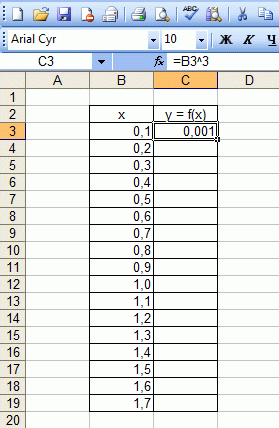
Las fórmulas en Excel siempre están a partir del signo "\u003d". En nuestra fórmula (\u003d B3 ^ 3), el número de células de la celda B3 tiene lugar en la extensión 3 (Operador ^). Lo mismo se puede implementar utilizando la función "\u003d B3 * B3 * B3".
Sin embargo, es muy inconveniente para obstruir la fórmula en cada fila. Los creadores de Microsoft Excel han proporcionado todos. Para que nuestra fórmula aparezca en cada celda, es necesario "estirarlo". Las celdas de estiramiento con fórmulas y números son el chip corporativo de Eksel (muy útil).
Haga clic en la celda con la fórmula. En la esquina inferior derecha de la celda hay un cuadrado pequeño (está marcado en rojo en la figura de abajo). Debe flotar el cursor del mouse (el cursor del mouse cambiará), haga clic en el botón derecho y "estirar" la fórmula en tantas celdas que necesite.
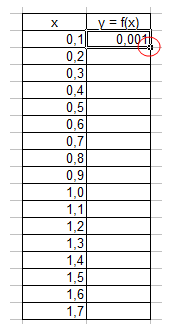

3. Moviéndose directamente a la construcción del calendario.
Menú "Insertar" → "Diagrama":

4. Seleccione cualquiera de los diagramas de puntos. Haga clic en Siguiente". Cabe señalar que necesitamos un diagrama de puntos, porque Otros tipos de diagramas no nos permiten configurar tanto la función, como el argumento explícitamente (en forma de referencia al grupo de celdas).
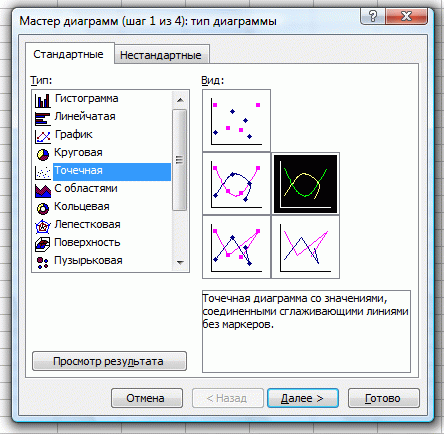
5. En la ventana que aparece, haga clic en la pestaña "Fila". Agregue un número presionando el botón Agregar.
En la ventana que aparece, debe solicitar de dónde se tomarán los números (o más bien los resultados de los cálculos) para el horario. Para seleccionar las celdas, debe hacer clic alternativamente en los botones colapsados \u200b\u200bcon un óvalo rojo en la siguiente figura.
Después de eso, es necesario resaltar aquellas células desde donde se tomarán los valores para X e Y.
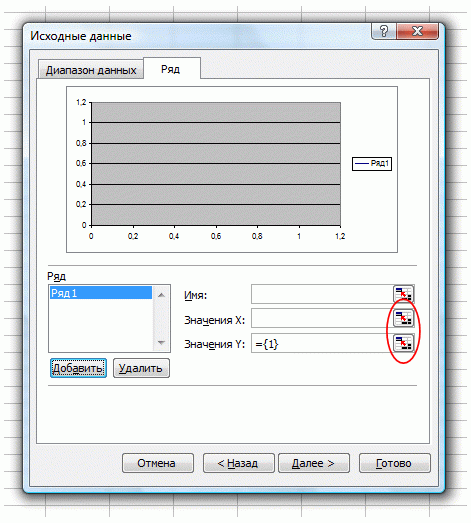
6. Eso es lo que pasó. Último paso - Haga clic en "Finalizar":


Esto es suficiente manera simple Puedes construir gráficos en Microsoft Excel. Vale la pena señalar que con cualquier cambio en el conjunto de argumentos de la función o la función en sí, el programa se reconstruirá instantáneamente
Ahora será sobre cómo presentar las filas de números en una forma visual con gráficos y gráficos en Excel..
¿Por qué necesitas gráficos y gráficos en Excel? Imagine que se está preparando para una actuación, o conforma un informe. Solo los números secos se verán mucho peores que los mismos números representados por imágenes visualmente brillantes y coloridas.
Vía gráficos y gráficos en Excel. Puede demostrar de manera convincente las ventajas de su proyecto, muestre los resultados de su trabajo, o el trabajo de toda una empresa, o demuestre el trabajo de la máquina o el mecanismo.
 Ve directamente a la práctica. Deje que haya una serie de números que caracterizan las actividades de la empresa por cada mes durante el año. Escribe en la celda A1 - Enero , en celda A2 - febrero. Luego, seleccione ambas celdas, pase sobre un punto en la esquina inferior derecha del rango dedicado, y estire el cursor con el botón izquierdo izquierdo del ratón a la celda. A12. . Tienes varios meses de enero a diciembre.
Ve directamente a la práctica. Deje que haya una serie de números que caracterizan las actividades de la empresa por cada mes durante el año. Escribe en la celda A1 - Enero , en celda A2 - febrero. Luego, seleccione ambas celdas, pase sobre un punto en la esquina inferior derecha del rango dedicado, y estire el cursor con el botón izquierdo izquierdo del ratón a la celda. A12. . Tienes varios meses de enero a diciembre.
 Ahora en células de B1 a B12. Escribe algunos números.
Ahora en células de B1 a B12. Escribe algunos números.
Seleccione el elemento del menú Insertar Luego, seleccione la vista de la tabla de Excel que desea usar. Hay muchas opciones: histograma, gráfico, circular, línea . En principio, puedes pasar por todo a su vez: cada uno. gráfico excel Mostrará los números especificados a su manera propia.

Por ejemplo, seleccione uno de los tipos de gráfico. Calendario . Aparecerá una ventana en blanco. Ahora haga clic en el icono Seleccione los datos Y resalta tus células con números. Hacer clic está bien. . Aquí, de hecho, todo, se creará el horario.
Gráfico en Excel Puedes hacer mucho más interesante de lo que parece ahora. Por ejemplo, en los números de costo inferior. ¿Y si quieres ser los nombres de los meses bajo el eje horizontal? Para hacerlo, haga clic en Seleccione los datos , sobre la ventana Signas del eje horizontal. presiona el botón Cambio Y asignar celdas con nombres de meses. prensa OK .
Ahora vamos a cambiar el nombre del artículo Fila1 que está bajo el horario, por algo más específico. Presione de nuevo por Seleccione los datos , y sobre la ventana Elementos de la leyenda presiona el botón Cambio . Escriba en la ventana el nombre de la serie, por ejemplo: Datos para 2012 . prensa OK .
 En principio, el elemento. Fila1 Generalmente, puede eliminar para que no esté visible en la tabla, si no lo necesita. Asignarlo y eliminar el botón Borrar.
.
En principio, el elemento. Fila1 Generalmente, puede eliminar para que no esté visible en la tabla, si no lo necesita. Asignarlo y eliminar el botón Borrar.
.
Ahora llena los números de celda de C1. antes de C12 . Haga clic en la ventana de la tabla. Verás que las columnas celulares. B. Destacado con un marco azul. Esto significa que estas células se utilizan en el gráfico de Excel. Tire de la esquina del marco azul para que el marco también cubra las celdas de la columna. C. . Verá que el horario ha cambiado: apareció otra curva. Por lo tanto, podemos elegir cualquier rango de números para mostrar en Excel Graph.
 Cada elemento gráficos de Excel (curvas, campo de gráficos, ejes verticales y horizontales) pueden formatearse. Para hacer esto, seleccione el elemento apropiado, haga clic en él con el botón derecho del ratón y elija Formato de una serie de datos
.
Cada elemento gráficos de Excel (curvas, campo de gráficos, ejes verticales y horizontales) pueden formatearse. Para hacer esto, seleccione el elemento apropiado, haga clic en él con el botón derecho del ratón y elija Formato de una serie de datos
.
Además, si hace clic en el diagrama al hacer doble clic, es decir, se caerá en la edición, puede, excepto los datos de origen, cambiará diseño y estilo de Diagrama de Excel.. Hay muchas opciones allí, solo necesita hacer clic en los corredores de desplazamiento a la derecha de estos artículos. También puede mover el diagrama de Excel a una hoja separada si lo desea.
 La pregunta sigue siendo: cómo mostrar en la tabla en Excel. filas de datos dependientes
? Esto utiliza el tipo de diagrama. Moteado . Primero, escriba en las celdas de las filas de números: en la primera columna una serie de números, que estarán a lo largo del eje horizontal, y en la segunda columna, un número de los dígitos dependientes correspondientes correspondientes a la primera columna, lo harán Mostrarse a lo largo del eje vertical. Luego, elija uno de los diagramas de puntos Excel, asignar estas columnas y se realizará el caso.
La pregunta sigue siendo: cómo mostrar en la tabla en Excel. filas de datos dependientes
? Esto utiliza el tipo de diagrama. Moteado . Primero, escriba en las celdas de las filas de números: en la primera columna una serie de números, que estarán a lo largo del eje horizontal, y en la segunda columna, un número de los dígitos dependientes correspondientes correspondientes a la primera columna, lo harán Mostrarse a lo largo del eje vertical. Luego, elija uno de los diagramas de puntos Excel, asignar estas columnas y se realizará el caso.
Puede obtener información más detallada en las secciones "Todos los cursos" y "Utilidad" en los que puede pasar por el menú superior del sitio. En estas secciones, el artículo se agrupó sobre temas en bloques que contienen la información más desplegada (en la medida de lo posible) sobre diversos temas.
También puede suscribirse a un blog y aprender sobre todos los artículos nuevos.
No toma mucho tiempo. Simplemente haz clic en el siguiente enlace:
Construcción de los gráficos de la función en Excel: el tema no es complicado y el Excel puede hacer frente a él sin ningún problema. Lo principal es establecer correctamente los parámetros y seleccionar la tabla correspondiente. EN este ejemplo Construiremos un diagrama de puntos en Excel.
Teniendo en cuenta que la función es la dependencia de un parámetro del otro, configure los valores para el eje abscisa en 0.5. Construiremos una gráfica en el segmento [-3; 3]. Llamamos a la columna "X", escribimos el primer significado de "-3", el segundo - "-2.5". Los resaltamos y derribamos la cruz negra en la esquina inferior derecha de la celda.
Construiremos un gráfico de la función del formulario y \u003d x ^ 3 + 2x ^ 2 + 2. En la celda B1, escriba "Y", puede ingresar la fórmula completa para su comodidad. Resaltamos la celda B2, ponemos "\u003d" y en la "línea de fórmulas", escribimos la fórmula: en lugar de "X", ponemos un enlace a la celda deseada para crear un número en un grado, presione "MAYÚS + 6 ". Cuando termine, presione "Enter" y estire la fórmula hacia abajo.

Tenemos una tabla, en una columna de la cual se registran los valores del argumento, "X", en el otro, se calculan los valores para una función dada.

Veamos a la construcción de un gráfico de función en Excel. Seleccione Valores para "X" y para "Y", vaya a la pestaña "Insertar" y en el "Grupo de gráficos", haga clic en el botón "Spot". Elija una de las vistas propuestas.

El gráfico de función es el siguiente.

Ahora mostraremos que el eje "X" estableció un paso 0.5. Resúpalo y haga clic en él, haga clic con el botón derecho. En el menú contextual, seleccione "Formato Axis".

Aparece el cuadro de diálogo correspondiente. En la pestaña "Parámetros del eje" en el campo "El precio de las divisiones básicas"., poner un marcador en el párrafo "Reparado" Y ingrese el valor "0.5".

Para agregar el nombre de la tabla y el nombre para los ejes, apague la leyenda, agregue una cuadrícula, vierta o seleccione el circuito, repase la pestaña "Diseñador", "Diseño", "Formato".

Construir un gráfico de una función en Excel puede usarse con la ayuda de "gráficos". Sobre cómo construir un horario en Excel, puede leerlo haciendo clic en el enlace.
Agregemos otro horario a este diagrama. Esta vez se verá la función: U1 \u003d 2 * x + 5. Llamamos a la columna y calculamos la fórmula para diferentes valores de "X".

Resaltamos el diagrama haciendo clic en el botón derecho del mouse y seleccione en el menú contextual "Seleccionar datos".

En campo "Elementos de la leyenda" Haga clic en el botón Agregar.

Aparecerá una ventana "Cambio de un número". Coloque el cursor en el campo "Nombre de la fila" y seleccione la celda C1. Para los "Valores X" y "Valores V", seleccione Datos de las columnas correspondientes. Haga clic en Aceptar.

Para que el primer gráfico en la leyenda, se escribió "Serie 1", selecciónela y haga clic en el botón "Cambiar".

Ponemos el cursor en el campo "Nombre de la fila" y resalte la celda deseada. Haga clic en Aceptar.
Puede ingresar datos del teclado, pero en este caso, si cambia los datos en la celda B1, la firma en el diagrama no cambiará.

El resultado fue el siguiente diagrama en el que se construyeron dos gráficos: para "Y" y "U1".

Creo que ahora, puede crear una gráfica de una función en Excel, y, si es necesario, agregue los gráficos necesarios al diagrama.
Tarifa del artículo: Causas de por qué Flash Player no funciona, y la solución de problemas
Causas de por qué Flash Player no funciona, y la solución de problemas La computadora portátil se apaga, ¿qué hacer?
La computadora portátil se apaga, ¿qué hacer? HP Pavilion DV6: Características y comentarios
HP Pavilion DV6: Características y comentarios Formato de representación de un número de punto flotante. Cómo se almacenan los números negativos en la memoria de la computadora
Formato de representación de un número de punto flotante. Cómo se almacenan los números negativos en la memoria de la computadora Computer papas fritas y no enciende qué hacer?
Computer papas fritas y no enciende qué hacer? ¿Por qué no funciona el ratón en una computadora portátil o ratón?
¿Por qué no funciona el ratón en una computadora portátil o ratón? ¿Cómo aumentar o disminuir la escala de la página (Fuente) en los compañeros de clase?
¿Cómo aumentar o disminuir la escala de la página (Fuente) en los compañeros de clase?